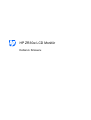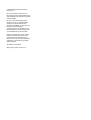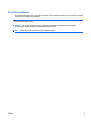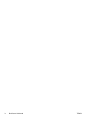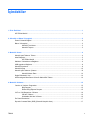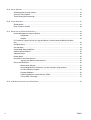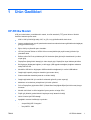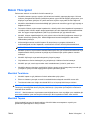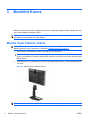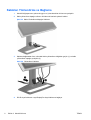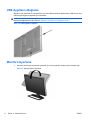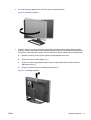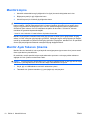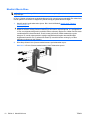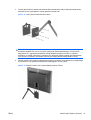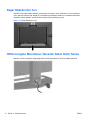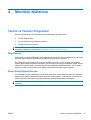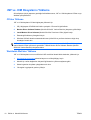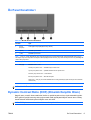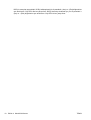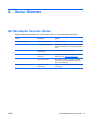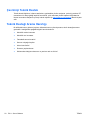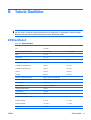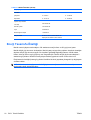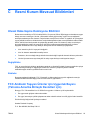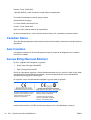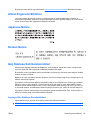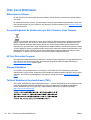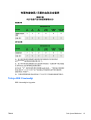HP ZR30w 30-inch S-IPS LCD Monitor Kullanici rehberi
- Tip
- Kullanici rehberi

HP ZR30w LCD Monitör
Kullanıcı Kılavuzu

© 2009 Hewlett-Packard Development
Company, L.P.
Microsoft, Windows ve Windows Vista,
Microsoft Corporation şirketinin ABD ve/veya
diğer ülkelerdeki ticari markaları veya tescilli
ticari markalarıdır.
HP ürün ve hizmetlerine ilişkin yegane
garantiler, bu ürün ve hizmetlerle birlikte
verilen koşullu garanti bildirimlerinde
belirtilmiştir. Bu belgede yer alan hiçbir şey
ek garanti oluşturacak şekilde
yorumlanamaz. HP, işbu belgede yer alan
teknik hatalardan veya yazım hatalarından
ya da eksikliklerden sorumlu tutulamaz.
Bu belge, telif haklarıyla korunan mülkiyet
bilgileri içermektedir. Bu belgenin hiçbir
bölümü Hewlett-Packard Company’nin
önceden yazılı onayı olmadıkça fotokopiyle
çoğaltılamaz, kopyalanamaz veya başka
dillere çevrilemez.
Birinci Basım (Aralık 2009)
Belge Parça Numarası: 595125-141

Bu Kılavuz Hakkında
Bu kılavuzda monitörü kurma, sürücüleri yükleme, ekran menüsünü kullanma, sorun giderme ve teknik
özelliklerle ilgili bilgiler sunulmaktadır.
UYARI! Bu tarzda yazılmış metinler, yönergelere uymamanın bedensel zarar veya ölümle
sonuçlanabileceğini belirtir.
DİKKAT: Bu tarzda yazılmış metinler, yönergelere uymadığınız takdirde donanımın zarar
görebileceğini veya bilgi kaybıyla karşılaşabileceğinizi belirtir.
NOT: Bu tarzda yazılmış metinler, önemli ek bilgiler sağlar.
TRWW iii

iv Bu Kılavuz Hakkında TRWW

İçindekiler
1 Ürün Özellikleri ................................................................................................................................................ 1
HP ZR30w Modeli ................................................................................................................................ 1
2 Güvenlik ve Bakım Yönergeleri ..................................................................................................................... 2
Önemli Güvenlik Bilgileri ...................................................................................................................... 2
Bakım Yönergeleri ................................................................................................................................ 3
Monitörü Temizleme ............................................................................................................ 3
Monitörü Taşıma .................................................................................................................. 3
3 Monitörü Kurma .............................................................................................................................................. 4
Monitör Ayak Tabanını Takma ............................................................................................................. 4
Arka Bileşenler ..................................................................................................................................... 5
HP ZR30w Modeli ................................................................................................................ 5
Kabloları Yönlendirme ve Bağlama ...................................................................................................... 6
USB Aygıtlarını Bağlama ...................................................................................................................... 8
Monitörü Ayarlama ............................................................................................................................... 8
Monitörü Açma ................................................................................................................................... 10
Monitör Ayak Tabanını Çıkarma ......................................................................................................... 10
Monitörü Monte Etme ........................................................................................................ 12
Değer Etiketlerinin Yeri ....................................................................................................................... 14
HP/Kensington MicroSaver Güvenlik Kablo Kilidi Takma .................................................................. 14
4 Monitörü Kullanma ....................................................................................................................................... 15
Yazılım ve Yardımcı Programlar ........................................................................................................ 15
Bilgi Dosyası ...................................................................................................................... 15
Resim Rengi Eşleme Dosyası ........................................................................................... 15
.INF ve .ICM Dosyalarını Yükleme ..................................................................................................... 16
CD’den Yükleme ................................................................................................................ 16
Worldwide Web’den Yükleme ............................................................................................ 16
Ön Panel Denetimleri ......................................................................................................................... 17
Dynamic Contrast Ratio (DCR) (Dinamik Karşıtlık Oranı
) .................................................................. 17
TRWW v

Ek A Sorun Giderme ........................................................................................................................................ 19
Sık Karşılaşılan Sorunları Çözme ...................................................................................................... 19
Çevrimiçi Teknik Destek ..................................................................................................................... 20
Teknik Desteği Arama Hazırlığı .......................................................................................................... 20
Ek B Teknik Özellikler ...................................................................................................................................... 21
ZR30w Modeli .................................................................................................................................... 21
Enerji Tasarrufu Özelliği ..................................................................................................................... 22
Ek C Resmi Kurum Mevzuat Bildirimleri ........................................................................................................ 23
Ulusal Haberleşme Komisyonu Bildirimi ............................................................................................. 23
Değişiklikler ........................................................................................................................ 23
Kablolar .............................................................................................................................. 23
FCC Amblemi Taşıyan Ürünler için Uygunluk Beyanı (Yalnızca Amerika Birleşik Devletleri
için) ..................................................................................................................................................... 23
Canadian Notice ................................................................................................................................. 24
Avis Canadien .................................................................................................................................... 24
Avrupa Birliği Mevzuat Bildirimi .......................................................................................................... 24
Alman Ergonomi Bildirimi ................................................................................................................... 25
Japanese Notice ................................................................................................................................. 25
Korean Notice ..................................................................................................................................... 25
Güç Kablosu Seti Gereksinimleri ........................................................................................................ 25
Japonya Güç Kablosu Gereksinimleri ................................................................................ 25
Ürün Çevre Bildirimleri ....................................................................................................................... 26
Malzemelerin Atılması ....................................................................................................... 26
Avrupa Birliğindeki Ev Kullanıcıları için Atık Cihazların Çöpe Atılması .............................. 26
HP Geri Dönü
şüm Programı .............................................................................................. 26
Kimyasal Maddeler ............................................................................................................ 26
Tehlikeli Maddelerin Sınırlandırılması (TMS) ..................................................................... 26
Türkiye EEE Yönetmeliği ................................................................................................... 27
Ek D LCD Monitör Kalitesi veya Piksel İlkesi ............................................................................................... 28
vi TRWW

1 Ürün Özellikleri
HP ZR30w Modeli
LCD (sıvı kristal ekran ) monitörde etkin matris, ince film transistör (TFT) panel bulunur. Monitör
özellikleri arasında şunlar vardır:
●
2560 x 1600 çözünürlüğe sahip, 29,7 inç (75,4 cm) görüntülenebilir alanlı ekran
●
Oturma, ayakta durma veya iki yana hareket etme konumlarında ekranın görülebilmesini sağlayan,
geniş görüntüleme açısı
●
Eğim, dönüş ve yükseklik ayarı olanakları
●
HP Hızlı Çıkarma Tablası ve VESA 100 mm montaj delikleriyle çeşitli montaj çözümleri için
çıkarılabilir altlık
●
Birlikte verilen DVI-D sinyal kablosuyla DVI üzerinden dijital görüntüyü desteklemek için video
sinyali girişi
●
DisplayPort dijital görüntü desteği için video sinyali girişi, DisplayPort sinyal kablosuyla birlikte
●
Bir bilgisayar (bilgisayara bağlanır) ve dört aygıt (USB aygıtlarına bağlanır) bağlantı noktasına
sahip USB 2.0 hub
●
Monitörün USB hub’ı
nı bilgisayarın USB konektörüne bağlamak için verilen USB kablosu
●
İsteğe bağlı hoparlör çubuğunu destekler (ayrıca satın alınır)
●
Sistem tarafından destekleniyorsa tak ve kullan özelliği
●
İsteğe bağlı kablo kilidi için monitörün arkasında güvenlik yuvası seçeneği
●
Kabloların ve kordonların yerleştirilmesi için kablo yönetimi
●
DVI ve DisplayPort girişlerinde HDCP (Yüksek Bant Genişliğinde Dijital İçerik Koruması) kopya
koruması
●
Monitör sürücülerini ve ürün belgelerini içeren yazılım ve belge CD’si
●
Düşük güç tüketimi gereksinimlerini karşılayan enerji tasarrufu özelliği
●
Varlık Yönetimi için EDID desteği
●
Aşağıdaki mevzuat özellikleriyle uyumludur:
◦
Avrupa Birli
ği CE Yönergeleri
◦
İsveç MPR II 1990
TRWW HP ZR30w Modeli 1

2 Güvenlik ve Bakım Yönergeleri
Önemli Güvenlik Bilgileri
Monitörünüzle birlikte bir güç kablosu verilir. Başka bir kablo kullanılacaksa, yalnızca bu monitöre uygun
bir güç kaynağı ve bağlantısı kullanın. Monitörünüzle birlikte kullanılacak doğru güç kablosu takımı
hakkında bilgi için bkz. Ek C'deki
Güç Kablosu Seti Gereksinimleri sayfa 25.
UYARI! Elektrik çarpması veya donanımın hasar görmesi riskini azaltmak için:
• Güç kablosunun topraklama özelliğini devre dışı bırakmayın. Topraklama fişi, önemli bir güvenlik
özelliğidir.
• Güç kablosunu her zaman kolayca erişilebilen bir topraklı prize takın.
• Ürünün enerjisini güç kablosunu elektrik prizinden çıkararak kesin.
Kendi güvenliğiniz için, güç kabloları üzerine hiçbir şey koymayın. Kabloları, kimsenin yanlışlıkla üzerine
basmayacağı ya da takılmayacağı şekilde düzenleyin. Kablodan tutarak çekmeyin. Kabloyu elektrik
prizinden çıkarırken fişinden tutun.
Ciddi yaralanma riskini azaltmak için Güvenlik ve Rahat Kullanım Kılavuzu’nu okuyun. Bu kılavuzda,
bilgisayar kullanıcılarına yönelik doğru iş istasyonu, kurulum, duruş, sağlık ve iş alışkanlı
kları
açıklanmakta, elektrik ve mekanikle ilgili önemli güvenlik bilgileri verilmektedir. Bu kılavuz Web'de
http://www.hp.com/ergo adresinde ve/veya monitörle birlikte verildiyse, belge CD'sinde bulunur.
DİKKAT: Bilgisayarla birlikte monitörün de korunması için, bilgisayarın ve tüm çevre birimi aygıtlarının
(monitör, yazıcı, tarayıcı gibi) güç kablolarını, anahtarlı uzatma kablosu veya Kesintisiz Güç Kaynağı
(UPS) gibi bir akım koruma aygıtına takın. Bazı anahtarlı uzatma kabloları akım koruması sağlamaz;
anahtarlı uzatma kablolarının bu özelliğe sahip olduğuna ilişkin etiketi bulunmalıdır. Akım korumasının
kusurlu olması durumunda donanımı değiştirebilmeniz için, üreticisi Hasarlı Ürünü Değiştirme İlkesi’ne
sahip bir anahtarlı uzatma kablosu kullanın.
HP LCD monitörünüzü düzgün biçimde taşıyabilecek uygun boyutlarda bir mobilya kullanın.
UYARI! Komodinlerin, kitaplıkların, rafların, sehpaların, hoparlörlerin, sandıkların veya tekerlekli
sehpaların üstüne konulan LCD monitörler düşüp yaralanmalara neden olabilir.
LCD monitöre bağlanan kablolara takılınmaması, kazara çekilmemesi veya tutunulmaması için tüm
kablolar dikkatle yerleştirilmelidir.
2 Bölüm 2 Güvenlik ve Bakım Yönergeleri TRWW

Bakım Yönergeleri
Performansı artırmak ve monitörün ömrünü uzatmak için:
●
Monitörün kasasını açmayın veya bu ürünün bakımını kendiniz yapmaya çalışmayın. Yalnızca
kullanım yönergelerinde belirtilen özelliklerin ayarlarını yapın. Monitör düzgün çalışmıyorsa, yere
düştüyse veya hasar gördüyse, HP yetkili satıcısına, bayisine veya yetkili servisine başvurun.
●
Monitörün etiketinde/arka kısmında belirtildiği gibi, yalnızca bu monitöre uygun bir güç kaynağı ve
bağlantısı kullanın.
●
Prize takılı ürünlerin toplam amper kapasitesinin, elektrik prizinin akım kapasitesini aşmamasına
ve kabloya takılı ürünlerin toplam amper kapasitesinin de kablo kapasitesini aşmamasına dikkat
edin. Her aygıtın amper kapasitesini (AMP veya A) belirlemek için güç etiketine bak
ın.
●
Monitörü, kolayca ulaşabileceğiniz bir prizin yakınına kurun. Monitörün bağlantısını kesmek için
fişinden sıkıca tutup prizden çekin. Monitör bağlantısını kesmek istediğinizde, asla monitör
kablosundan çekmeyin.
●
Kullanmadığınız zaman monitörü kapatın. Bir ekran koruyucu programı kullanarak ve
kullanılmadığında monitörü kapatarak, monitörünüzün ömrünü önemli ölçüde artırabilirsiniz.
NOT: "Görüntü izi" bulunan monitörler HP garantisi kapsamında değildir.
●
Kasadaki yuvalar ve açık kısımlar havalandırma amaçlıdır. Bu açık kısımlar bloke edilmemeli veya
kapatılmamalıdır. Kasa yuvalarına veya diğer açık kısımlara hiçbir şekilde yabancı nesneler
sokmayın.
●
Monitörü düşürmeyin veya sabit olmayan bir yüzeye koymayın.
●
Güç kablosunun üzerine herhangi bir şey yerleştirmeyin. Kablonun üzerine basmayın.
●
Monitörü aşırı ışık, sıcak veya nemden uzak, havalandırması iyi olan bir yerde tutun.
●
Monitörün tabanını çıkarırken monitörünüzü çizilme, aşınma veya kırılmaya karşı korumak için,
yumuşak bir yüzeye ön tarafı a
şağı gelecek şekilde yatırmanız gerekir.
Monitörü Temizleme
1. Monitörü kapatın ve güç kablosunu ünitenin arkasından çekip çıkarın.
2. Ekranı ve kasasını yumuşak ve temiz bir antistatik bezle ovalayarak monitörün tozunu silin.
3. Temizlemenin daha zor olduğu durumlarda 50/50 su ve izopropil alkol karışımı kullanın.
DİKKAT: Temizleyiciyi bir beze püskürtün ve nemli bezi kullanarak ekran yüzeyini hafifçe silin.
Temizleyiciyi asla doğrudan ekran yüzeyine püskürtmeyin. Çerçeveden içeri kaçabilir ve elektronik
kısımlara zarar verebilir.
DİKKAT: Monitör ekranının veya kasasının temizliğinde benzen, tiner veya diğer uçucu maddeler gibi
petrol bazlı maddeler içeren temizleyiciler kullanmayın. Bu kimyasallar monitöre zarar verebilir.
Monitörü Taşıma
Orijinal ambalaj kutusunu bir depoda saklayın. Monitörü daha sonra taşımanız veya bir yere
göndermeniz gerektiğinde bu kutuyu kullanın.
TRWW Bakım Yönergeleri 3

3 Monitörü Kurma
Monitörü kurmak için monitörün, bilgisayar sisteminin ve diğer bağlı aygıtların kapalı olduğundan emin
olun, sonra aşağıdaki yönergeleri izleyin.
NOT: Monitörün arka panelindeki ana güç düğmesinin kapalı konumda olduğundan emin olun. Ana
güç düğmesi, monitöre gelen tüm gücü kapatır.
Monitör Ayak Tabanını Takma
NOT: Monitör duvarda, hareketli bir kol üzerinde veya başka bir montaj parçasıyla kullanılacaksa ayak
tabanını takmayın; bunun yerine bkz. bu bölümdeki
Monitörü Monte Etme sayfa 12.
1. Her iki elinizi de kullanarak monitörü ayak tabanının üzerine getirin.
DİKKAT: LCD panelin yüzeyine dokunmayın. Panele basınç yapılması renk düzenini bozabilir
veya sıvı kristallerde yön kaybına neden olabilir. Böyle bir durumda, ekran normal durumuna geri
döndürülemez.
2. Ayak tabanını yerine kilitlemek için monitörü sıkıca aşağı doğru bastırın. Taban kilitlendiğinde klik
sesi çıkar.
Şekil 3-1 Monitörü Ayak Tabanına Takma
NOT: Kuruluma devam etmeden önce ayak tabanının sıkıca kilitlendiğinden emin olun.
4 Bölüm 3 Monitörü Kurma TRWW

Arka Bileşenler
HP ZR30w Modeli
Şekil 3-2 Arka Bileşenler
Tablo 3-1 Arka Bileşenler
Bileşen İşlev
1 Kablo Kilidi Sağlama Kablo güvenlik kilitleriyle kullanılacak yuvayı sağlar.
2 Ana Güç Düğmesi Monitöre giden gücü tamamıyla kapatır.
3 AC Güç Konektörü AC güç kablosunu monitöre bağlar.
4 DisplayPort Konektörü DisplayPort kablosunu monitöre bağlar.
5 DVI-D Konektörü DVI-D kablosunu monitöre bağlar.
6 USB Bilgisayar Konektörü Monitörün USB hub kablosunu ana bilgisayarın USB bağlantı
noktasına/hub’ına bağlar.
7 USB Aygıt Konektörleri İsteğe bağlı USB aygıtlarını monitöre bağlar.
8 USB Aygıt Konektörleri (yan
panel)
İsteğe bağlı USB aygıtlarını monitöre bağlar.
TRWW Arka Bileşenler 5

Kabloları Yönlendirme ve Bağlama
1. Monitörü bilgisayarınızın yakınında uygun ve iyi havalandırılan bir konuma yerleştirin.
2. Kablo yönlendirme kapağını sütunun önünden tek hamlede çekerek kaldırın.
Şekil 3-3 Kablo Yönlendirme Kapağını Kaldırma
3. Kabloları bağlamadan önce, sütundaki kablo yönlendirme deliğinden geçirin (1) ve kablo
yönlendirme kapağını yerleştirin (2).
Şekil 3-4 Yönlendirme Kabloları
4. DVI-D sinyal kablosunu veya DisplayPort sinyal kablosunu bağlayın.
6 Bölüm 3 Monitörü Kurma TRWW

NOT: Video kaynağı, kullanılan video kablosuna göre belirlenir. Monitör, hangi girişlerde geçerli
video sinyalleri olduğunu otomatik olarak algılar. Girişler, ön paneldeki Source (Kaynak) düğmesine
basarak seçilebilir.
●
DVI dijital kullanım için birlikte verilen DVI-D sinyal kablosunu kullanın. DVI-D sinyal
kablosunun bir ucunu monitörün arkasındaki DVI konektörüne, diğer ucunu da bilgisayardaki
DVI konektörüne bağlayın.
●
DisplayPort dijital kullanım için, birlikte verilen DisplayPort sinyal kablosunu kullanın.
DisplayPort sinyal kablosunun bir ucunu monitörün arkasındaki DisplayPort konektörüne,
diğer ucunu da bilgisayardaki DisplayPort konektörüne bağlayın.
5. Verilen USB kablosunun bir ucunu bilgisayarın arka panelindeki USB hub konektörüne, diğer ucunu
da monitördeki bilgisayar USB konektörüne bağlayın.
6. Güç kablosunun bir ucunu monitörün arkasındaki AC güç konektörüne, diğer ucunu da elektrik
prizine takın.
Şekil 3-5 Kabloları Bağlama
UYARI! Elektrik çarpması veya donanımın hasar görmesi riskini en alt düzeye indirmek için:
Güç kablosunun topraklama fişini devre dışı bırakmayın. Topraklama fişi önemli bir güvenlik özelliğidir.
Güç kablosunu her zaman erişebileceğiniz topraklı (toprak bağlantılı) bir elektrik prizine takın.
Donanımın enerjisini güç kablosunu elektrik prizinden çıkararak kesin.
Kendi güvenliğiniz için güç kabloları üzerine hiçbir şey koymayın. Kabloları, kimsenin yanlışlıkla üzerine
basmayacağı ya da takılmayacağı şekilde düzenleyin. Kablodan tutarak çekmeyin. Kabloyu elektrik
prizinden çıkarırken fişinden tutun.
TRWW Kabloları Yönlendirme ve Bağlama 7

USB Aygıtlarını Bağlama
Monitörün yan panelinde ve arka panelinde yer alan USB konektörleri dijital kamera, USB klavye veya
USB fare gibi aygıtları bağlamak için kullanılabilir.
NOT: Monitördeki USB 2.0 bağlantı noktalarını etkinleştirmek için USB hub kablosunu monitörden
bilgisayara bağlamalısınız. Bkz. Adım 5,
Kabloları Yönlendirme ve Bağlama sayfa 6.
Şekil 3-6 USB Aygıtlarını Bağlama
Monitörü Ayarlama
1. Monitörü rahat bir göz seviyesine ayarlamak için monitör panelini arkaya veya öne doğru eğin.
Şekil 3-7 Monitör Eğimini Ayarlama
8 Bölüm 3 Monitörü Kurma TRWW

2. En iyi görüş açısını sağlamak için monitörü sola veya sağa döndürün.
Şekil 3-8 Monitörü Döndürme
3. Rahat bir görme konumu için monitörün yüksekliğini göz yüksekliğinize paralel olacak biçimde
ayarlayın. Sütunun arkasındaki kilitleme/serbest bırakma düğmesi, monitör kaldırıldığında ekranın
üst kısmının yukarı kaymasını engeller. Ekranın üst kısmı en düşük yükseklik konumunda kilitliyse:
a. Monitörün sabit bir yüzeye güvenli şekilde yerleştirildiğinden emin olun.
b. Ekranın üst kısmını hafifçe aşağı itin (1).
c. Ekranın üst kısmını aşağı doğru iterken, sütunun arkasındaki kilitleme/serbest bırakma
düğmesine basın (2).
d. Ekranın üst kı
smını istenen yüksekliğe kadar getirin (3).
Şekil 3-9 Yüksekliği Ayarlama
TRWW Monitörü Ayarlama 9

Monitörü Açma
1. Monitörün arkasındaki ana güç düğmesinin On (Açık) konumda olduğundan emin olun.
2. Bilgisayarı açmak için güç düğmesine basın.
3. Monitörü açmak için önündeki güç düğmesine basın.
DİKKAT: Aynı durağan görüntünün uzun bir süre ekranda görüntülendiği monitörlerde görüntü izi
hasarı oluşabilir.* Monitör ekranında görüntü izi hasarı oluşmasını önlemek için her zaman ekran
koruyucu uygulamasını etkinleştirmeli veya uzun süre kullanılmadığında monitörü kapatmalısınız.
Görüntünün takılı kalması, tüm LCD ekranlarda oluşabilen bir durumdur. "Görüntü izi" bulunan
monitörler HP garantisi kapsamında değildir.
* Uzun bir süre, kesintisiz 12 saat kullanım dışı kalma durumudur.
Monitör, sinyal girişlerini otomatik olarak etkin giriş için tarar ve ekran için bu girişi kullanır. İki giriş
etkinse, monitör varsayılan giriş kaynağını görüntüler. Varsayılan kaynak etkin girişlerden biri değilse,
monitör şu sıralamadaki en yüksek öncelikli girişi görüntüler: DisplayPort, ardından DVI. Ön paneldeki
Source (Kaynak) düğmesine basarak varsayılan kaynağı değiştirebilirsiniz.
Monitör Ayak Tabanını Çıkarma
Monitörü duvara, hareketli bir kola veya başka bir montaj parçasına (ayrıca satın alınır) monte etmek
üzere ayak tabanını çıkarabilirsiniz.
Bu monitörde, monitör panelini kolayca ayak tabanından ayırmanızı ve buraya yeniden takmanızı
sağlayan bir Hızlı Çıkarma mekanizması vardır.
DİKKAT: Monitörü sökmeye başlamadan önce, monitörün kapatıldığından ve hem güç hem de sinyal
kablolarının çıkarıldığından emin olun. Monitöre bağlı USB kablolarını da çıkarın.
1. Sinyal, güç ve USB kablolarını monitörün arkasından çıkarın.
2. Tabandaki Hızlı Çıkarma mandalını (1) yana (sağa veya sola) kaydırın.
10 Bölüm 3 Monitörü Kurma TRWW

3. Tabandan ayırmak için monitörün ekran kafasını (2) yukarı kaldırın.
Şekil 3-10 Monitörü Ayak Tabanından Çıkarma
TRWW Monitör Ayak Tabanını Çıkarma 11

Monitörü Monte Etme
NOT: Bu aparatın UL veya CSA listelerindeki duvara montaj dirseği tarafından desteklenmesi
amaçlanmıştır.
HP Hızlı Çıkarma mekanizması ayak tabanından ayrılıp bir montaj parçasına takılabilir. Bu mekanizma,
monitör panelini kısa sürede ve sağlam bir şeklide montaj parçasına takmanızı sağlar.
1. Monitör panelini ayak tabanından çıkarın. Bkz. önceki bölümdeki
Monitör Ayak Tabanını
Çıkarma sayfa 10.
DİKKAT: Bu monitör endüstri standardı VESA 100 mm montaj deliklerini destekler. Monitöre
başka bir firmanın montaj çözümünü takmak için dört adet 4 mm kalınlığında, 0,7 açıklığında ve
10 mm uzunluğunda vida gerekir (monitörle birlikte verilemez). Daha uzun vidalar monitöre zarar
verebileceğinden kullanılmamalıdır. Üretici montaj çözümünün VESA standardıyla uyumlu
olduğunu ve monitör ekran panelinin ağırlığını taşıyabilecek düzeyde derecelendirildiğini
doğrulamak önemlidir. En iyi performansı almak için monitörle birlikte verilen güç ve video
kablolarını kullanmaya özen gösterin.
2. Dört vidayı sökerek Hızlı Çıkarma mekanizmasını ayak tabanından ayırın.
Şekil 3-11 HP Hızlı Çıkarma mekanizmasını Ayak Tabanından ayırma
12 Bölüm 3 Monitörü Kurma TRWW

3. Önceki adımda Hızlı Çıkarma mekanizmasından çıkarılan dört vidayı kullanarak mekanizmayı
hareketli bir kola veya başka bir montaj parçasına monte edin.
Şekil 3-12 Hızlı Çıkarma mekanizmasını takma
DİKKAT: Hızlı Çıkarma mekanizması, üzerine monitör panelini monte etmek amacıyla doğrudan
duvara da takılabilir. En çok 10,9 kg (24 lb.) taşıyacak şekilde tasarlanmıştır. Duvara monte
ediyorsanız HP, uygulamanızda gereken montaj bağlantı parçalarının türünü ve miktarını
belirlemek ve montaj çözümünün uygulanan yükü taşıyacak şekilde gerektiği gibi takıldığından
emin olmak için yetkili bir mühendise, mimara veya inşaat yetkilisine başvurmanızı önerir.
4. Monitör panelini Hızlı Çıkarma mekanizmasına takın ve monitörü yerine kilitlemek için aşağı doğru
sıkıca bastırın. Hızlı Çıkarma mekanizması kilitlendiğinde, klik sesi çıkarır.
Şekil 3-13 Monitör Panelini Hızlı Çıkarma Mekanizmasına Takma
TRWW Monitör Ayak Tabanını Çıkarma 13

Değer Etiketlerinin Yeri
Monitörün üzerindeki değer etiketleri, yedek parça numarasını, ürün numarasını ve seri numarasını
içerir. Monitör modeliyle ilgili olarak HP’ye ulaşmanız gerektiğinde sizden bu numaraları belirtmeniz
istenebilir. Değer etiketleri, monitörün ekran kısmının arka panelinde yer alır.
Şekil 3-14 Değer Etiketlerinin Yeri
HP/Kensington MicroSaver Güvenlik Kablo Kilidi Takma
Monitörü, HP'den alınabilen isteğe bağlı kablo kilidi ile hareketsiz bir nesneye sabitleyebilirsiniz.
14 Bölüm 3 Monitörü Kurma TRWW
Sayfa yükleniyor...
Sayfa yükleniyor...
Sayfa yükleniyor...
Sayfa yükleniyor...
Sayfa yükleniyor...
Sayfa yükleniyor...
Sayfa yükleniyor...
Sayfa yükleniyor...
Sayfa yükleniyor...
Sayfa yükleniyor...
Sayfa yükleniyor...
Sayfa yükleniyor...
Sayfa yükleniyor...
Sayfa yükleniyor...
-
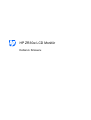 1
1
-
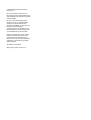 2
2
-
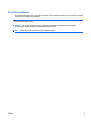 3
3
-
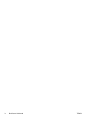 4
4
-
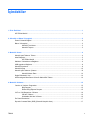 5
5
-
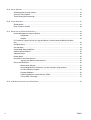 6
6
-
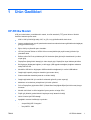 7
7
-
 8
8
-
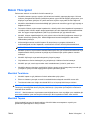 9
9
-
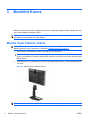 10
10
-
 11
11
-
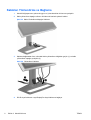 12
12
-
 13
13
-
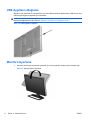 14
14
-
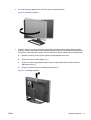 15
15
-
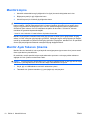 16
16
-
 17
17
-
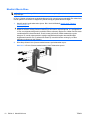 18
18
-
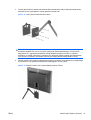 19
19
-
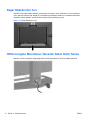 20
20
-
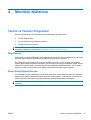 21
21
-
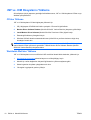 22
22
-
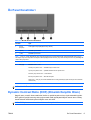 23
23
-
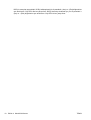 24
24
-
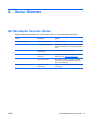 25
25
-
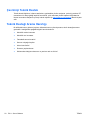 26
26
-
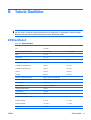 27
27
-
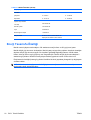 28
28
-
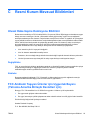 29
29
-
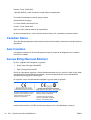 30
30
-
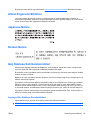 31
31
-
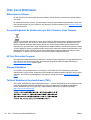 32
32
-
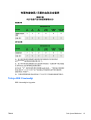 33
33
-
 34
34
HP ZR30w 30-inch S-IPS LCD Monitor Kullanici rehberi
- Tip
- Kullanici rehberi
İlgili makaleler
-
HP Value 23-inch Displays Kullanici rehberi
-
HP Compaq LE1851wl 18.5-inch LED Monitor Kullanici rehberi
-
HP ZR2440w 24-inch LED Backlit IPS Monitor Kullanici rehberi
-
HP Elite L2201x 21.5-inch LED Backlit LCD Monitor Kullanici rehberi
-
HP Compaq LE2002x 20-inch LED Backlit LCD Monitor Kullanici rehberi
-
HP 23 inch Flat Panel Monitor series Kullanici rehberi
-
HP LD4700 47-inch Widescreen LCD Digital Signage Display Kullanici rehberi
-
HP Compaq LA2206xc 21.5-inch Webcam LCD Monitor Kullanici rehberi
-
HP 23 inch Flat Panel Monitor series Kullanici rehberi
-
HP LD4200tm 42-inch Widescreen LCD Interactive Digital Signage Display Kullanici rehberi